Kako uporabljati WP Super Cache na blogu WordPress
Miscellanea / / November 28, 2021
Danes se bomo osredotočili na učenje uporabe WP Super Cache na blogu WordPress. Obstajata dva odlična vtičnika, ki ju lahko uporabite za namene predpomnjenja vtičnikov: WP Super Cache in Skupni predpomnilnik W3. Glede na vaše potrebe mora biti eden od njih omogočen na vašem blogu, danes pa bomo razpravljali samo o tem, kako uporabljati WP Super Cache na blogu WordPress.
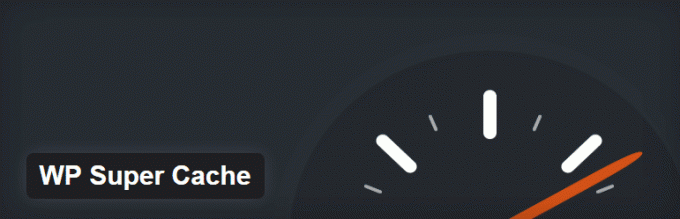
WP Super Cache naredi tako, da vzame vaše dinamične datoteke WordPress PHP na vašem spletnem dnevniku in jih pretvori v statične datoteke HTML. Prednost te datoteke je, da je manj težja od dejanske datoteke PHP in poveča hitrost nalaganja strani, kar na koncu osreči obiskovalca, saj nihče ne želi čakati. S povečano hitrostjo nalaganja strani je večja verjetnost, da bodo iskalniki indeksirali vaše strani in jih pokazali potencialnim obiskovalcem.
No, večina zgoraj naštetega je resnična, vendar obstaja ulov, statična datoteka HTML bo prikazana večini uporabnikov, razen tistih, ki so prijavljeni na vaše spletno mesto ali so pustili komentar na vašem blogu. Ta pristranskost je zato, ker je uporabnik, ko je prijavljen ali je objavil komentar na vašem spletnem dnevniku, prikazan z njegovim imenom in ne s statično datoteko, zato jih obravnava starejši mehanizem za predpomnjenje.
Funkcija OS WP Super Cache:
- Omogoča vam uporabo omrežja za dostavo vsebine (CDN) skupaj s sistemom za predpomnjenje.
- Stisnjene spletne strani za skrajšanje časa nalaganja.
- Predpomnjenje je na voljo tudi za strani PHP
- Predpomnjenje je na voljo tudi za mobilne naprave in tablice.
Vsebina
- Kako uporabljati WP Super Cache na blogu WordPress
- Konfigurirajte WP Super Cache
- Predpomnjenje
- Razno
- Napredno
- Lokacija predpomnilnika
- Rok uporabnosti in zbiranje smeti
- Omogoči podporo za CDN
- Vsebina
- Preload
Kako uporabljati WP Super Cache na blogu WordPress
Če želite uporabljati WP Super Cache na blogu WordPress, morate najprej namestiti vtičnik. Poglejmo, kako to storiti, pojdite na svoj skrbniški račun in od Vtičnik > Dodaj novo, poiščite WP Super Cache, nato namestite in aktivirajte vtičnik.
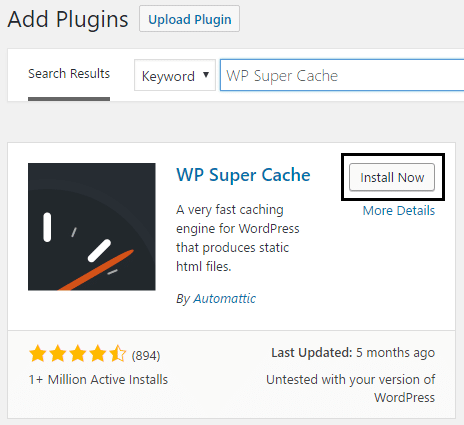
Ko je vtičnik nameščen, se prikaže naslednje sporočilo:
WP Super Cache je onemogočen. Pojdite na skrbniško stran vtičnika, da omogočite predpomnjenje.

Omogočiti morate vtičnik WP Super Cache, preden ga lahko uporabite, samo kliknite »stran skrbnika vtičnika« in preusmerjeni boste na nastavitve WP Super Cache.
Konfigurirajte WP Super Cache
Potrdite polje poleg Predpomnjenje vklopljeno (priporočeno), da omogočite WP Super Cache, in kliknite gumb Posodobi stanje, da shranite spremembe.
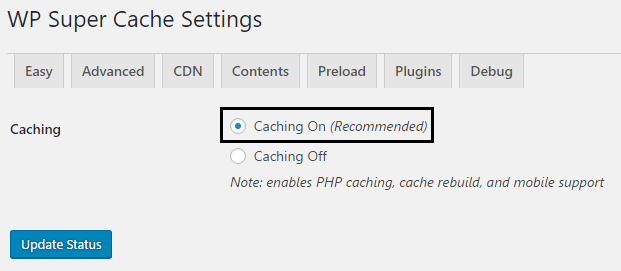
Zdaj pa preverimo, ali vtičnik deluje ali ne, tako da v razdelku Cache Tester kliknemo gumb Test Cache. Če gre vse v skladu s tem, bi videli nekaj takega:
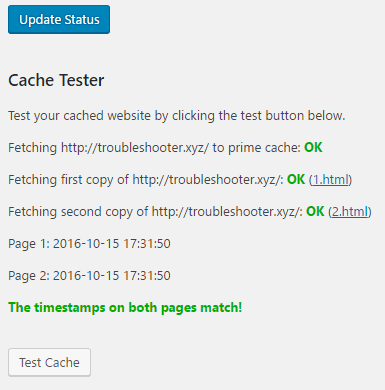
Če iz nekega razloga želite izbrisati predpomnjene strani, samo kliknite gumb Izbriši predpomnilnik in pripravljeni ste.
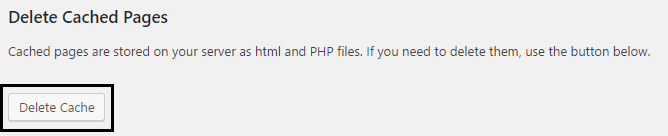
V naprednih možnostih boste imeli te 4 nastavitve:
- Predpomnjenje
- Razno
- Napredno
- Lokacija predpomnilnika
Pogovorimo se o vsakem od njih in poglejmo, kako uporabiti nastavitve Wp Super Cache v največji možni meri.
Predpomnjenje
Označite polje Predpomnilnik obiskov tega spletnega mesta za hiter dostop (priporočeno) da vklopite predpomnjenje.

Nato so na voljo tri možnosti za predpomnjenje in privzeto bo PHP uporabljen za serviranje datotek predpomnilnika, vendar ne želimo vključiti PHP, saj bo to povečalo čas nalaganja strani. Zato kliknite izbirni gumb poleg "Uporabite mod_rewrite za serviranje datotek predpomnilnika” ki je najhitrejši način za dostavo datotek HTML brez uporabe PHP motorja.
Razno
V Razno omogočite možnosti Stiskanje strani, saj je ta možnost privzeto onemogočena. Ta možnost pomaga zmanjšati skupni čas nalaganja strani.
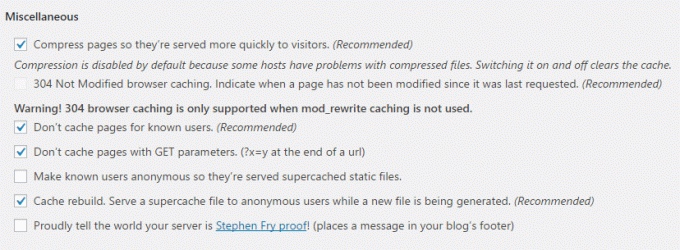
Omogoči 304 ni spremenjeno predpomnjenje brskalnika ki označuje, ali je bila stran spremenjena ali ne od zadnje zahteve. Omogoči Ne predpomni strani za znane uporabnike, saj to omogoča skrbniku in uporabnikom, da vidijo dejanske strani brez predpomnjenja.
Omogoči Ne predpomni s parametri GET, ker se te zahteve obdelajo prek mehanizmov PHP, nato pa omogočimo možnost ponovne gradnje predpomnilnika.
Napredno
Omogočite podporo za mobilne naprave, zaradi česar je Wp Super Cache očitno združljiv na mobilnih napravah. Nato omogočite možnost Počisti vse datoteke predpomnilnika, ko je objava ali stran objavljena, če imate dolg datum poteka predpomnilnika, drugi pustite to možnost tako, kot je.

Omogočite dodatna preverjanja domače strani, tako da se predpomnjenje domače strani nepričakovano ustavi, da preverite, ali pravilno deluje. Prav tako omogočite možnost Osveži samo trenutno stran ob komentarjih, da uporabniku znova prikaže stran PHP, ko komentira.
Lokacija predpomnilnika
Dobra novica, da se te možnosti sploh ni treba dotakniti, pustite jo tako, kot je.
Ko končate z vsemi zgornjimi nastavitvami, kliknite gumb Posodobi stanje. Ko se stran osveži, boste videli nekaj pravil za prepisovanje načina tik pod naprednimi nastavitvami, kot je ta:
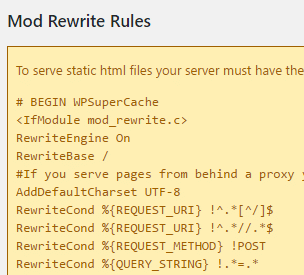
Samo kliknite posodobitev pravil Mod_rewrite in ko je končano, boste videli nekaj takega:
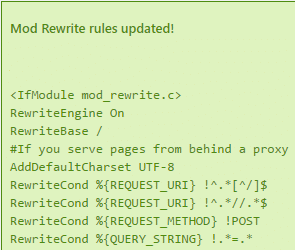
No, predvidevam, da ste se naučili vse o naprednih nastavitvah in lahko naučite druge kako učinkovito uporabljati vtičnik WP Super Cache. Obstaja pa še nekaj nastavitev, o katerih morate vedeti, preden odidete.
Rok uporabnosti in zbiranje smeti
Tukaj nastavite čas in pogostost veljavnosti predpomnjenih podatkov na vašem strežniku. Časovna omejitev predpomnilnika je privzeto nastavljena na 1800 sekund, če pa imate na spletnem mestu veliko člankov, nastavite krajši čas.
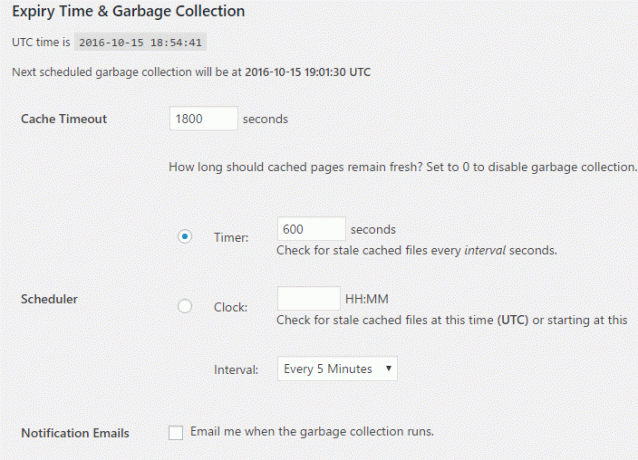
Sledi Sprejeta imena datotek in zavrnjeni URI-ji, tukaj lahko onemogočite naslednje vrste strani za predpomnjenje glede na vaše potrebe:
- Posamezne objave
- Išči strani
- Avtorske strani
- Prednja stran
- Kategorija
- Arhivi
- strani
- Viri
- Domov
- Oznake
No, s to nastavitvijo se vam ni treba ubadati, tako da nadaljujte.
Omogoči podporo za CDN
Če želite omogočiti podporo CDN z vtičnikom WP Super Cache, morate označiti Omogoči podporo CDN (prepričajte se, da ste izbrali zavihek CDN poleg naprednih nastavitev).
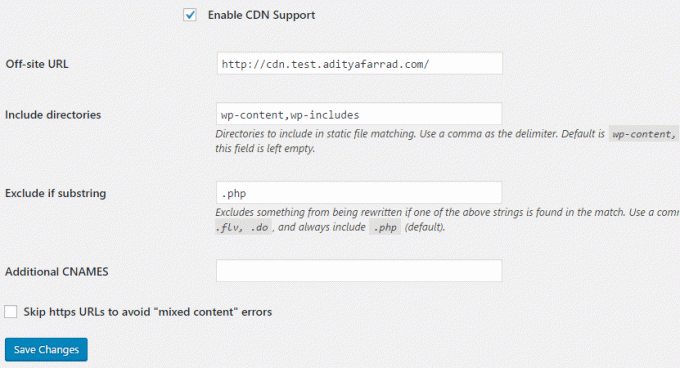
Nato vnesite svoj lokalni URL ali URL zunaj spletnega mesta, kot je http://cdn.test.adityafarrad.com/wp-includes/js/prototype.js in kliknite Shrani spremembe.
Vsebina
Naslednji zavihek je Vsebina, ki meji na CDN. Tukaj lahko ponovno ustvarite predpomnjeno statistiko, saj se ne generira samodejno. Prav tako lahko izbrišete potekle strani in predpomnilnik.
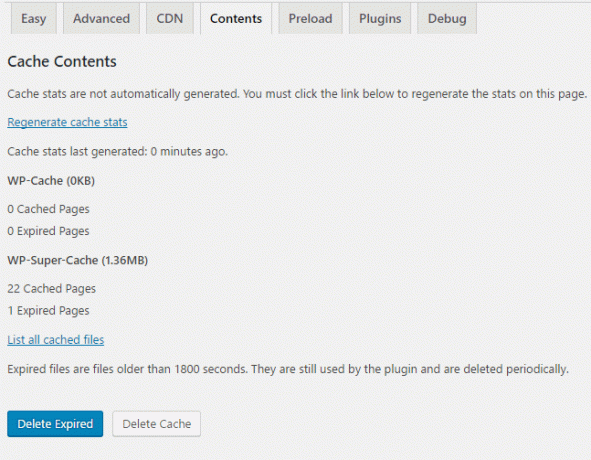
Preload
Možnost prednalaganja predpomni vse strani in objave vašega spletnega mesta in nato vsem obiskovalcem ponudi statično različico. Ta možnost je privzeto nastavljena na 0, kar je dejansko onemogočeno stanje. Najmanjši potreben čas je 30 minut, prav tako pa morate omogočiti vse možnosti prednalaganja, da dejansko izkoristite prednosti tega vtičnika.
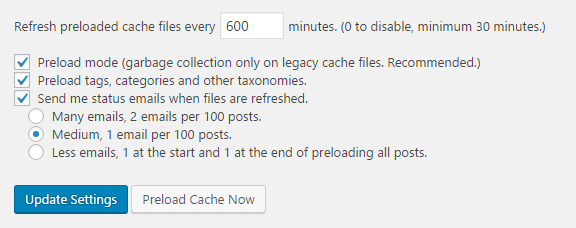
Nato kliknite Posodobi nastavitve in ko se vaša stran osveži, kliknite gumb Preload Cache Now. Ko se bo predpomnilnik za vaše spletno mesto začel graditi, boste opazili drastično izboljšanje hitrosti nalaganja strani.
Upamo, da vam je bil ta članek koristen in da ste se uspešno naučili uporabljati vtičnik WP Super Cache na blogu WordPress. Ko boste implementirali zgornje nastavitve, se bo hitrost nalaganja vašega spletnega mesta drastično povečala. Če imate še vedno kakršna koli vprašanja v zvezi s to objavo, jih lahko vprašate v komentarjih.
Ali imate tukaj kakšne predloge za dodati? Ali imate kakšen skrivni trik za povečanje hitrosti nalaganja strani? Predlogi so tukaj vedno dobrodošli!



